【LINE/裏技】「ボイスメッセージ」を送る前に確認する方法!
LINEは皆さんも毎日利用してると思いますが、LINEボイスメッセージはどうでしょうか?LINEボイスメッセージは録音後すぐに送信されてしまうので確認したくても原則確認出来ません。今回はLINEボイスメッセージを送信前に確認する裏技をご紹介します。

目次
【LINE】「ボイスメッセージ」とは
LINEのボイスメッセージがどのようなサービスなのかを改めてご紹介します。
声を送信できる機能
LINEボイスメッセージとは、声を送信できる機能です。通常はLINEのトークルームで、テキストやLINEスタンプを使ってメッセージを送ったり、受け取ったりしていると思いますが、LINEボイスメッセージは音声を録音して言葉でメッセージが送れる機能です。
私も誕生日のメッセージには良くボイスメッセージを送信しますが、テキストやLINEスタンプよりも、実際の言葉で気持ちを伝えることができると思います。
メッセージを入力する手間もなく、気持ちを表す適切なLINEスタンプを選ぶ必要もないので、LINEボイスメッセージはとても便利なツールです。
原則として録音後はすぐに送信される
LINEボイスメッセージ機能は便利ですが、原則として録音後はすぐに送信されるという難点があります。実際は送信する前に録音した音声メッセージを確認したいと思う人がほとんどだと思います。
ところが残念ながらLINEボイスメッセージには、送信前に録音した音声メッセージを確認するという機能がなく、メッセージの録音が終わると送信されてしまいます。
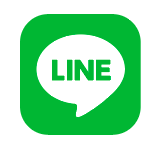 LINEボイスメッセージの送り方!音声の保存方法や時間制限は?
LINEボイスメッセージの送り方!音声の保存方法や時間制限は?【LINE】「ボイスメッセージ」のメリット/デメリット
LINEボイスメッセージのメリットとデメリットを考えてみたのでご紹介します。
メリット
LINEボイスメッセージのメリットから見てみましょう。
テキストの入力の手間が省ける
LINEボイスメッセージのメリットは、テキストの入力の手間が省けるというメリットが有ります。
ひと言だけのメッセージなら簡単ですが、チョッとメッセージの入力が面倒に感じてしまう時などには、テキストの入力をしなくてもメッセージを送ることができて便利です。
気持ちをちゃんと伝えたいときなどにもテキストでは伝えにくい感情を、実際の言葉で伝えることができる点もメリットの1つです。
デメリット
LINEボイスメッセージのデメリットは以下の通りです。
送信前に確認できる機能がない
LINEボイスメッセージのデメリットは、送信前に確認できる機能がない点です。LINEボイスメッセージは、録音が終わるとそのまま送信されてしまいます。残念ながら送信前に録音したメッセージを確認出来る機能がありません。
録音したメッセージを確認できないというのは大きなデメリットです。そこで、録音したメッセージを送信前に確認する裏技をご紹介したいと思います。
 【LINEアプリ】PC版がオープンチャットに対応!
【LINEアプリ】PC版がオープンチャットに対応!【LINE】「ボイスメッセージ」の使い方
LINEボイスメッセージの使い方を確認しておきましょう。
LINEのボイスメッセージの送信手順
LINEボイスメッセージの送信手順をご紹介しますね。
ボイスメッセージを送信したいトークルームを開く
LINEのボイスメッセージの送信手順1番目は、ボイスメッセージを送信したいトークルームを開きます。
マイクマークをタップする
LINEのボイスメッセージの送信手順2番目は、画面右下にあるマイクのマークをタップします。
マイクマークを長押しして録音する
LINEのボイスメッセージの送信手順3番目は、マイクのマークが大きく表示されます。マイクマークを長押しして音声を録音します。
指を話せば録音が終了し送信される
LINEのボイスメッセージの送信手順4番目は、マイクマークから指を離すと録音が終了して、そのまま送信されます。このように、録音したメッセージを確認することができません。
 【LINEアプリ】新機能「オープンチャット」の提供を開始!
【LINEアプリ】新機能「オープンチャット」の提供を開始!【LINE】「ボイスメッセージ」を送る前に確認する方法
LINEボイスメッセージを送る前に確認する方法をご紹介します。
自分だけのグループトークを作成する
LINEボイスメッセージを送る前に確認する方法とは、自分だけのグループトークを作成してボイスメッセージを確認方法です。
自分だけのトークルームにボイスメッセージを送信し、再生して録音したメッセージを確認するという裏技です。そしてこの裏技で活用するのが、メッセージの転送機能です。
簡単にいうと、送りたい相手以外のトークルームにボイスメッセージを送って再生・確認したメッセージを送りたい相手に転送すれば良いですね。送りたい相手以外のトークルームというのも相手に迷惑になるので自分だけの架空のグループトークを作成します。
自分だけのグループトーク作成手順
それでは、実際にやってみましょう。自分だけのグループトークの作成手順をご紹介します。
はじめにLINEのホーム画面を開きます。上の画像のようになっている人は友だち追加アイコンをタップします。
グループトーク作成ボタンをタップする
友だち追加画面が開いたら、グループ作成をタップします。
上の画像のように、ホーム画面にグループ作成がある人はホーム画面でグループ作成をタップします。
友達を誰も選ばず作成ボタンをタップする
友だちを選択する画面ですが、ここで友だちも誰も選択せずに次へをタップします。
グループ名を入力します。
今回は「独り言」というグループ名にしました。作成をタップします。
自分だけのグループトークが作成出来ました。
転送したいボイスメッセージを送信する
それでは実際に自分だけのグループトークにメッセージを録音しましょう。自分だけのグループトーク画面のマイクをタップしましょう。
マイクを長押ししてメッセージを録音します。
マイクから手を離すとメッセージが送信されます。
ボイスメッセージを確認する
メッセージをタップして、録音したエッセージを確認します。
ボイスメッセージを長押しし友達に転送する
メッセージを確認してこれで良ければメッセージを長押しして友だちに転送します。メッセージを長押しすると上の画像のようにメニューが表示されます。一覧から転送をタップします。
画面下の転送をタップします。
画面が切り替わったらメッセージの転送先を選択して送信をタップします。これで、原則メッセージを確認できなかったはずのLINEボイスメッセージを録音➡確認➡転送することができました。
自分だけのグループトークに送信そして、転送なので誰にも迷惑をかけずにボイスメッセージを確認出来るので安心ですね。
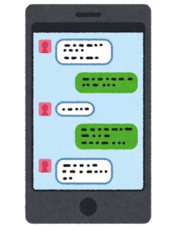 【LINE風】「トーク作成画面アプリ」を紹介!
【LINE風】「トーク作成画面アプリ」を紹介!【LINE】「ボイスメッセージ」の注意点
LINEボイスメッセージには注意点があるのでご紹介します。
既読がトークルームを開いた時点でつく
LINEボイスメッセージの注意点は、既読がトークルームを開いた時点でつくということです。
必ずしも再生されたわけではない
LINEボイスメッセージもテキストメッセージと同様に、トーク画面を開いたタイミングで既読が付きます。既読がつくのは相手が再生したタイミングではないので、既読になったとしてもメッセージの内容を確認したとは限らない点に注意が必要です。
おわりに
LINE/ボイスメッセージを送る前に確認する裏技をご紹介しました。やはり録音したボイスメッセージを確認できると安心してメッセージが送れますね。自分だけのグループトークを作成して転送するだけの簡単な裏技です。
皆さんもボイスメッセージを送る際には是非この裏技を使って録音したメッセージを確認してみて下さい。但し、注意点でご紹介した通り、既読になったとしてもメッセージを相手が聞いたかどうかは分からないので注意が必要です。
必ず伝えたいメッセージや、急いでいるメッセージ等の時には不向きかもしれません。そんな時には直接メッセージを伝えた方が安心ですね。最後までお読みいただき有難うございました。
合わせて読みたい!LINEに関する記事一覧
 【LINE】iPhone 11シリーズでの「既読回避」機能を準備中!
【LINE】iPhone 11シリーズでの「既読回避」機能を準備中! 【LINE】スマホとタブレットで共有/同期/同時に使う方法を解説!
【LINE】スマホとタブレットで共有/同期/同時に使う方法を解説! 【LINE】「マイクに問題が発生したため通話を終了しました」の理由を解説!
【LINE】「マイクに問題が発生したため通話を終了しました」の理由を解説! 【LINEスタンプ プレミアム】定額制サービスiOS版でも提供開始!
【LINEスタンプ プレミアム】定額制サービスiOS版でも提供開始!






























